Erstellen einer Application Insights-Ressource
Achtung
Dieser Artikel gilt für Application Insights Classic-Ressourcen, die nicht mehr empfohlen werden.
Die Informationen in diesem Artikel sind veraltet und werden nicht mehr aktualisiert.
Stellen Sie auf die arbeitsbereichsbasierte Application Insights-Instanz um, damit Sie neue Funktionen nutzen können.
Application Insights zeigt Daten über Ihre Anwendung in einer Azure-Ressource an. Das Erstellen einer neuen Ressource ist Teil des Einrichtens von Application Insights zur Überwachung einer neuen Anwendung. Nach dem Erstellen der neuen Ressource können Sie ihren Instrumentierungsschlüssel abrufen und ihn zum Konfigurieren des Application Insights-SDK verwenden. Der Instrumentierungsschlüssel verknüpft Ihre Telemetriedaten mit der Ressource.
Wichtig
Am 29. Februar 2024 endet der Support für klassische Application Insights. Stellen Sie auf die arbeitsbereichsbasierte Application Insights-Instanz um, damit Sie neue Funktionen nutzen können. Neuere Regionen, die nach Februar 2021 eingeführt wurden, unterstützen das Erstellen klassischer Application Insights-Ressourcen nicht.
Hinweis
Am 31. März 2025 wird der Support für die auf Instrumentierungsschlüsseln basierende Erfassung eingestellt. Die Erfassung von Instrumentierungsschlüsseln funktioniert zwar weiterhin, wir stellen jedoch keine Updates und keinen Support mehr für das Feature bereit. Wechseln Sie zu Verbindungszeichenfolgen, damit Sie neue Funktionen nutzen können.
Anmelden bei Azure
Wenn Sie kein Azure-Abonnement besitzen, können Sie ein kostenloses Konto erstellen, bevor Sie beginnen.
Erstellen einer Application Insights-Ressource
Melden Sie sich beim Azure-Portal an, und erstellen Sie eine Application Insights-Ressource.
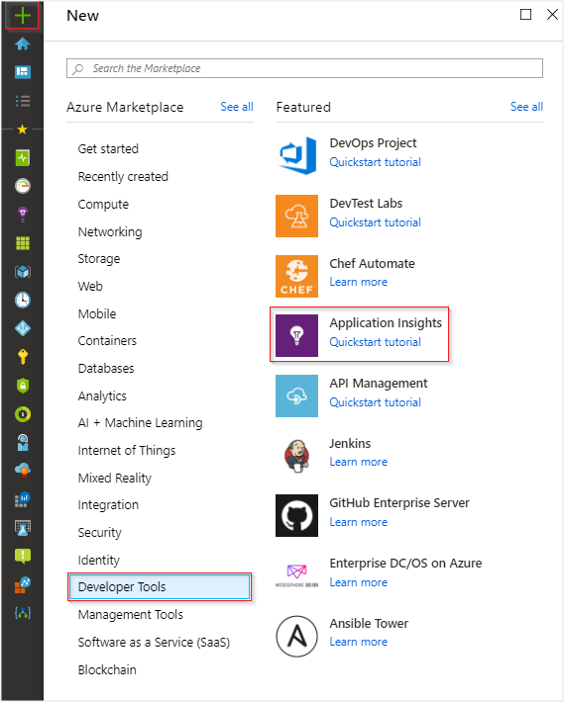
| Einstellungen | Wert | Beschreibung |
|---|---|---|
| Name | Unique value |
Der Name, der die zu überwachende App identifiziert |
| Ressourcengruppe | myResourceGroup |
Der Name der neuen oder bestehenden Ressourcengruppe, die Application Insights-Daten hosten soll. |
| Region | East US |
Wählen Sie einen Ort in Ihrer Nähe aus, oder in der Nähe des Ortes, an dem Ihre App gehostet wird. |
| Ressourcenmodus | Classic oder Workspace-based |
Arbeitsbereichsbasierte Ressourcen ermöglichen Ihnen das Senden Ihrer Application Insights-Telemetrie an einen gemeinsamen Log Analytics-Arbeitsbereich. Weitere Informationen finden Sie unter Arbeitsbereichsbezogene Application Insights-Ressourcen. |
Hinweis
Sie können denselben Ressourcennamen für verschiedene Ressourcengruppen verwenden, es kann aber von Vorteil sein, einen global eindeutigen Namen zu verwenden. Wenn Sie planen, ressourcenübergreifende Abfragen durchzuführen, vereinfacht die Verwendung eines global eindeutigen Namens die erforderliche Syntax.
Geben Sie die entsprechenden Werte in die Pflichtfelder ein. Klicken Sie auf Überprüfen + erstellen.
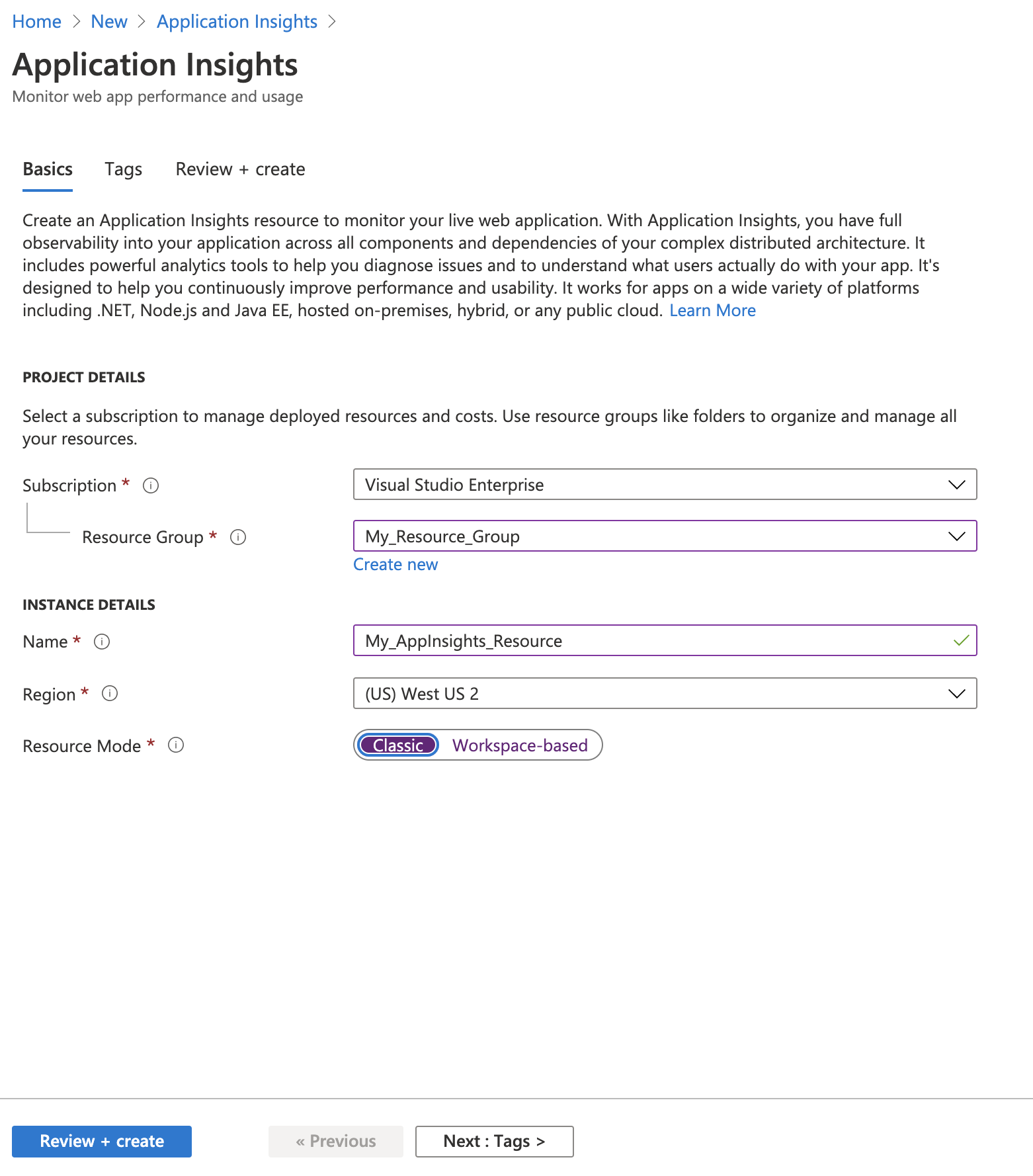
Nachdem Ihre App erstellt wurde, werden in einem neuen Bereich Leistungs- und Verbrauchsdaten zu Ihrer überwachten Anwendung angezeigt.
Kopieren des Instrumentationsschlüssels
Der Instrumentierungsschlüssel identifiziert die Ressource, die Sie mit Ihren Telemetriedaten verknüpfen möchten. Sie müssen den Instrumentierungsschlüssel kopieren und in Ihrem Anwendungscode hinzufügen.
Installieren des SDK in Ihrer App
Installieren Sie das Application Insights-SDK in Ihrer App. Dieser Schritt hängt stark von der Art der Anwendung ab.
Konfigurieren Sie das SDK, das Sie in Ihrer Anwendung installieren mithilfe des Instrumentierungsschlüssels.
Das SDK enthält die Standardmodule, die Telemetriedaten senden, so dass Sie keinen weiteren Code schreiben müssen. Um Benutzeraktionen nachzuverfolgen oder Probleme im Detail zu diagnostizieren, verwenden Sie die API zum Senden eigener Telemetriedaten.
Automatisches Erstellen einer Ressource
Verwenden Sie PowerShell oder die Azure-Befehlszeilenschnittstelle, um eine Ressource automatisch zu erstellen.
PowerShell
Erstellen Sie eine neue Application Insights-Ressource.
New-AzApplicationInsights [-ResourceGroupName] <String> [-Name] <String> [-Location] <String> [-Kind <String>]
[-Tag <Hashtable>] [-DefaultProfile <IAzureContextContainer>] [-WhatIf] [-Confirm] [<CommonParameters>]
Beispiel
New-AzApplicationInsights -Kind java -ResourceGroupName testgroup -Name test1027 -location eastus
Ergebnisse
Id : /subscriptions/{subid}/resourceGroups/testgroup/providers/microsoft.insights/components/test1027
ResourceGroupName : testgroup
Name : test1027
Kind : web
Location : eastus
Type : microsoft.insights/components
AppId : 8323fb13-32aa-46af-b467-8355cf4f8f98
ApplicationType : web
Tags : {}
CreationDate : 10/27/2017 4:56:40 PM
FlowType :
HockeyAppId :
HockeyAppToken :
InstrumentationKey : 00000000-aaaa-bbbb-cccc-dddddddddddd
ProvisioningState : Succeeded
RequestSource : AzurePowerShell
SamplingPercentage :
TenantId : {subid}
Die vollständige PowerShell-Dokumentation für dieses Cmdlet und Informationen zum Abrufen des Instrumentierungsschlüssels finden Sie in der Azure PowerShell-Dokumentation.
Azure CLI (Vorschauversion)
Für den Zugriff auf die Azure CLI-Befehle (Vorschauversion) von Application Insights müssen Sie zuerst Folgendes ausführen:
az extension add -n application-insights
Wenn Sie den Befehl az extension add nicht ausführen, wird eine Fehlermeldung mit dem folgenden Hinweis angezeigt: az : ERROR: az monitor: 'app-insights' is not in the 'az monitor' command group. See 'az monitor --help'..
Führen sie den folgenden Befehl aus, um Ihre Application Insights-Ressource zu erstellen:
az monitor app-insights component create --app
--location
--resource-group
[--application-type]
[--kind]
[--tags]
Beispiel
az monitor app-insights component create --app demoApp --location westus2 --kind web --resource-group demoRg --application-type web
Ergebnisse
az monitor app-insights component create --app demoApp --location eastus --kind web --resource-group demoApp --application-type web
{
"appId": "87ba512c-e8c9-48d7-b6eb-118d4aee2697",
"applicationId": "demoApp",
"applicationType": "web",
"creationDate": "2019-08-16T18:15:59.740014+00:00",
"etag": "\"0300edb9-0000-0100-0000-5d56f2e00000\"",
"flowType": "Bluefield",
"hockeyAppId": null,
"hockeyAppToken": null,
"id": "/subscriptions/{subid}/resourceGroups/demoApp/providers/microsoft.insights/components/demoApp",
"instrumentationKey": "00000000-aaaa-bbbb-cccc-dddddddddddd",
"kind": "web",
"location": "eastus",
"name": "demoApp",
"provisioningState": "Succeeded",
"requestSource": "rest",
"resourceGroup": "demoApp",
"samplingPercentage": null,
"tags": {},
"tenantId": {tenantID},
"type": "microsoft.insights/components"
}
Die vollständige Azure CLI-Dokumentation für diesen Befehl und Informationen zum Abrufen des Instrumentierungsschlüssels finden Sie in der Azure CLI-Dokumentation.
Überschreiben von Standardendpunkten
Warnung
Ändern Sie keine Endpunkte. Übergang zu Verbindungszeichenfolgen, um die Konfiguration zu vereinfachen und die Notwendigkeit einer Endpunktänderung zu beseitigen.
Zum Senden von Daten aus Application Insights in bestimmten Regionen müssen Sie die standardmäßigen Endpunktadressen überschreiben. Jedes SDK erfordert geringfügig andere Änderungen, die in diesem Artikel beschrieben werden.
Diese Änderungen erfordern, dass Sie den Beispielcode anpassen und die Platzhalterwerte für QuickPulse_Endpoint_Address, TelemetryChannel_Endpoint_Address und Profile_Query_Endpoint_address durch die tatsächlichen Endpunktadressen Ihrer spezifischen Region ersetzen. Am Ende dieses Artikels finden Sie Links zu den Endpunktadressen für Regionen, in denen diese Konfiguration erforderlich ist.
Hinweis
Am 31. März 2025 wird der Support für die auf Instrumentierungsschlüsseln basierende Erfassung eingestellt. Die Erfassung von Instrumentierungsschlüsseln funktioniert zwar weiterhin, wir stellen jedoch keine Updates und keinen Support mehr für das Feature bereit. Wechseln Sie zu Verbindungszeichenfolgen, damit Sie neue Funktionen nutzen können.
Änderungen am SDK-Code
Hinweis
Die Datei applicationinsights.config wird jedes Mal automatisch überschrieben, wenn ein SDK-Upgrade durchgeführt wird. Nachdem Sie ein SDK-Upgrade durchgeführt haben, müssen Sie die regionsspezifischen Endpunktwerte erneut eingeben.
<ApplicationInsights>
...
<TelemetryModules>
<Add Type="Microsoft.ApplicationInsights.Extensibility.PerfCounterCollector.QuickPulse.QuickPulseTelemetryModule, Microsoft.AI.PerfCounterCollector">
<QuickPulseServiceEndpoint>Custom_QuickPulse_Endpoint_Address</QuickPulseServiceEndpoint>
</Add>
</TelemetryModules>
...
<TelemetrySinks>
<Add Name = "default">
<TelemetryChannel>
<EndpointAddress>TelemetryChannel_Endpoint_Address</EndpointAddress>
</TelemetryChannel>
</Add>
</TelemetrySinks>
...
<ApplicationIdProvider Type="Microsoft.ApplicationInsights.Extensibility.Implementation.ApplicationId.ApplicationInsightsApplicationIdProvider, Microsoft.ApplicationInsights">
<ProfileQueryEndpoint>Profile_Query_Endpoint_address</ProfileQueryEndpoint>
</ApplicationIdProvider>
...
</ApplicationInsights>
Regionen, für die Endpunktänderungen erforderlich sind
Derzeit sind Azure Government und Azure China die einzigen Regionen, für die Endpunktänderungen erforderlich sind.
| Region | Endpunktname | Wert |
|---|---|---|
| Azure China | Telemetriekanal | https://dc.applicationinsights.azure.cn/v2/track |
| Azure China | QuickPulse (Live Metrics) | https://live.applicationinsights.azure.cn/QuickPulseService.svc |
| Azure China | Profile Query | https://dc.applicationinsights.azure.cn/api/profiles/{0}/appId |
| Azure Government | Telemetriekanal | https://dc.applicationinsights.us/v2/track |
| Azure Government | QuickPulse (Live Metrics) | https://quickpulse.applicationinsights.us/QuickPulseService.svc |
| Azure Government | Profile Query | https://dc.applicationinsights.us/api/profiles/{0}/appId |
Wenn Sie derzeit die Application Insights-REST-API nutzen, auf die normalerweise über api.applicationinsights.io zugegriffen wird, müssen Sie einen lokalen Endpunkt in Ihrer Region verwenden.
| Region | Endpunktname | Wert |
|---|---|---|
| Azure China | REST-API | api.applicationinsights.azure.cn |
| Azure Government | REST-API | api.applicationinsights.us |
Nächste Schritte
- Verwenden Sie die Diagnosesuche.
- Erkunden Sie Metriken.
- Schreiben Sie Log Analytics-Abfragen.
- Um mehr über die benutzerdefinierten Änderungen für Azure Government zu erfahren, lesen Sie die detaillierten Anleitungen für die Azure-Überwachung und -Verwaltung.
- Weitere Informationen zu Azure China finden Sie im Azure China-Playbook.